LiveJournal es una plataforma en línea para crear blogs, diarios y agendas personales. Ofrece un sentido de comunidad a través de los diarios de los usuarios, un popular sistema de comentarios y controles básicos de privacidad.
Sin embargo, a medida que sus blogs crecen, muchos usuarios buscan la mayor flexibilidad y las características avanzadas que ofrece WordPress.
Pasar de LiveJournal a WordPress puede mejorar tu experiencia de blog al ofrecerte más opciones de personalización y funcionalidades avanzadas.
Con años de experiencia en WordPress y migración de sitios web, entendemos la dificultad de transferir contenido de una plataforma a otra. Por eso hemos escrito guías fáciles de seguir para ayudar a los usuarios a exportar su contenido de diferentes plataformas a WordPress.
En este artículo, te mostraremos cómo pasar fácilmente de LiveJournal a WordPress, garantizando que tu transición sea fluida y que tu contenido permanezca intacto.
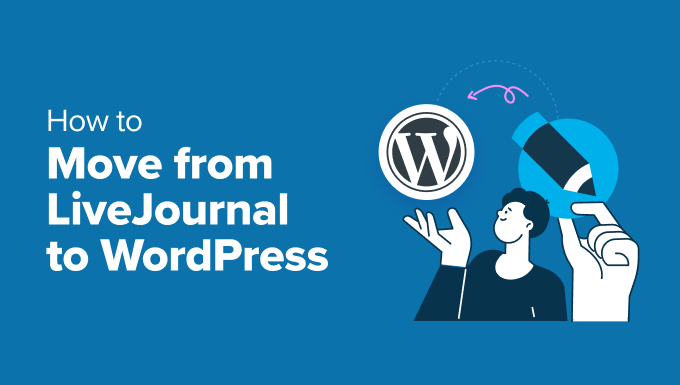
Nota: Ten en cuenta que vamos a hablar de cambiar de LiveJournal a WordPress.org, que es una plataforma de alojamiento propio. También existe WordPress.com, que es una plataforma de alojamiento de blogs. Para comparar los dos, puedes ver nuestra guía sobre la diferencia entre WordPress.com vs. WordPress.org.
¿Por qué pasar de LiveJournal a WordPress?
LiveJournal es una opción muy popular entre los blogueros porque incluye características como entradas protegidas, amigos, comunidades y mucho más.
Sin embargo, es muy limitado en cuanto a la forma de mostrar o controlar tu diario, y el plan gratuito solo ofrece algunas características básicas.
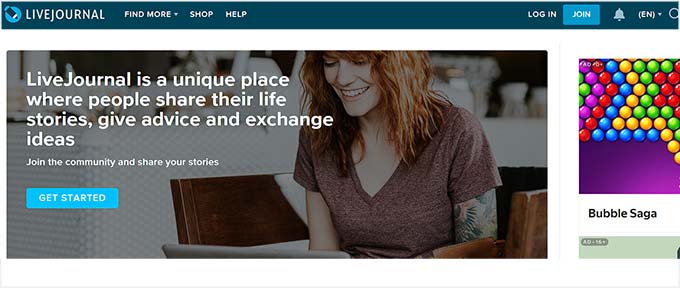
Por eso es una buena idea trasladar tu blog a WordPress. Esto le permitirá utilizar una amplia gama de temas y plugins y personalizar su sitio para adaptarlo a la estética de su marca.
Además, puedes crear entradas protegidas por contraseña y añadir comentarios anidados como en LiveJournal. No tiene característica de comunidad, pero puedes conectar tu sitio de WordPress a otras comunidades en línea e incluso gestionar tu propia comunidad utilizando un plugin de foros de WordPress.
Con su interfaz intuitiva y sus potentes funcionalidades, WordPress ofrece una experiencia de usuario más fluida y agradable. Está construido pensando en el SEO y puede dar lugar a un aumento del tráfico, algo que será más difícil de conseguir en LiveJournal.
En general, WordPress es completamente seguro, gratuito y escalable, lo que lo convierte en la mejor opción para crear blogs. Para más información, consulta nuestra guía para principiantes sobre por qué deberías usar WordPress.
Problemas con el traslado de LiveJournal a WordPress
Aunque pasar de LiveJournal a WordPress ofrece muchas ventajas, hay varios retos y posibles incidencias que debes tener en cuenta para garantizar una transición sin problemas.
Por ejemplo, puedes tener problemas de formato. Es posible que el texto y los elementos multimedia no se transfieran perfectamente, lo que requerirá ajustes manuales.
Del mismo modo, los enlaces internos de su contenido pueden romperse durante la transferencia, lo que le obligará a reseñar y actualizar todos los enlaces.
Aparte de eso, LiveJournal no tienes permisos para establecer redireccionamientos. Esto significa que los usuarios que visiten tu antiguo sitio de LiveJournal no serán redirigidos automáticamente a tu sitio WordPress.org autoalojado. Esto puede afectar negativamente al SEO de tu sitio.
Otro problema es que el importador integrado de WordPress no importará tus imágenes. Puedes descargar tus imágenes de LiveJournal y subirlas manualmente o utilizar un plugin para hacerlo.
También debe recordar que la migración puede provocar la inactividad del sitio, lo que podría afectar temporalmente al acceso de sus usuarios a los contenidos.
Cosas que hacer antes de cambiar de LiveJournal a WordPress
Antes de cambiar de LiveJournal, tendrás que establecer tu sitio WordPress. Para ello, primero debes adquirir un plan de alojamiento y tu propio nombre de dominio. El alojamiento es el lugar donde tu sitio web almacena todos sus datos, mientras que el nombre de dominio es el nombre de tu sitio en Internet.
Aquí es donde empiezan a acumularse los gastos: un nombre de dominio cuesta 14,99 $ al año, y el alojamiento, a partir de 7,99 $ al mes.
Recomendamos elegir Bluehost, que es una empresa de alojamiento recomendada por WordPress. Además, ofrecen un generoso descuento a los lectores de WPBeginner junto con un certificado SSL y un nombre de dominio gratuitos.

Para conseguir esta oferta, sólo tienes que hacer clic en el botón de abajo:
Una vez hecho esto, el siguiente paso es instalar WordPress en su cuenta de alojamiento. Para obtener instrucciones detalladas, consulte nuestro tutorial sobre cómo instalar WordPress.
Entonces, estarás listo para empezar a migrar de LiveJournal a WordPress.
Cómo pasar de LiveJournal a WordPress
WordPress incorpora una herramienta de importación que importa automáticamente a WordPress tus entradas / registros, comentarios y etiquetas de LiveJournal.
Para ello, visite la página Herramientas ” Importar del escritorio de WordPress y haga clic en el botón “Instalar ahora” situado bajo la opción “LiveJournal”.
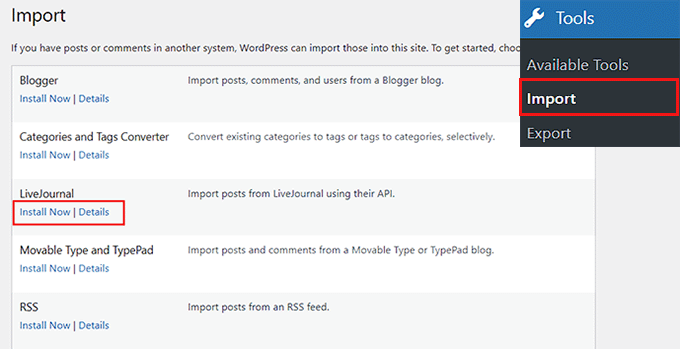
Una vez instalado el plugin del importador, debe enlazar el enlace “Ejecutar importador”.
Esto te dirigirá a la página del Importador de LiveJournal.
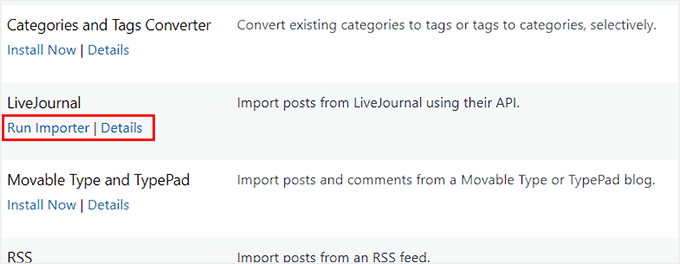
Aquí tendrás que introducir el nombre de usuario y la contraseña de tu cuenta de LiveJournal.
Si tiene entradas protegidas por contraseña en la plataforma, deberá añadir también la contraseña para ese contenido. Esto permitirá al importador de WordPress acceder a ese contenido.
Una vez hecho esto, sigue adelante y haz clic en el botón “Conectar a LiveJournal e importar”.
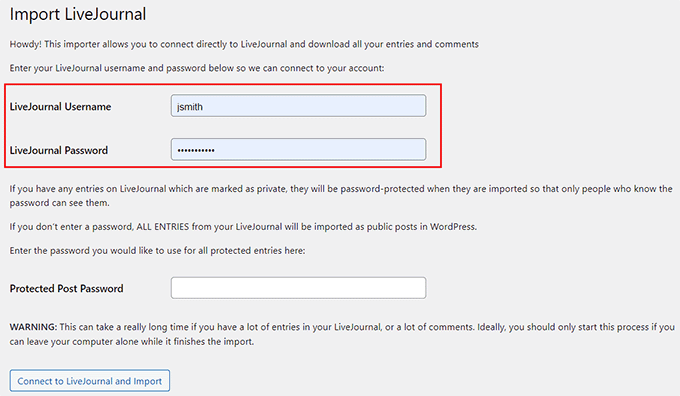
WordPress empezará ahora a importar su contenido. El proceso se divide en diferentes pasos y puede llevar mucho tiempo si tienes muchas entradas / registros y comentarios.
Si falla repentinamente durante la importación, puede volver a intentarlo sin problemas, ya que el importador no duplicará entradas / registros.
Verá un mensaje de correcto cuando el importador haya terminado su trabajo.
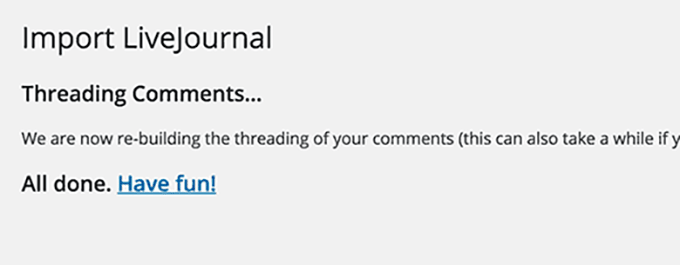
Qué hacer tras la migración a WordPress
Una vez que hayas importado el contenido de LiveJournal a WordPress, tienes que comprobar todos los enlaces internos de tu sitio para ver si están rotos.
Esto puede llevar mucho tiempo. Por eso, le recomendamos el plugin Broken Link Checker, que explorará regularmente los enlaces rotos de su sitio web, incluidos los enlaces internos y externos que dan lugar a un error 404.
Una vez activado el plugin, empezará a trabajar automáticamente en segundo plano para enlazar sus entradas, páginas y tipos de contenido personalizados.
A continuación, puede ir a la pestaña Enlaces rotos para ver el informe completo. Los enlaces se clasifican en rotos, redireccionados y descartados. Aquí, puede enlazar un enlace al hacer clic en la opción “Editar URL” debajo de una URL rota.
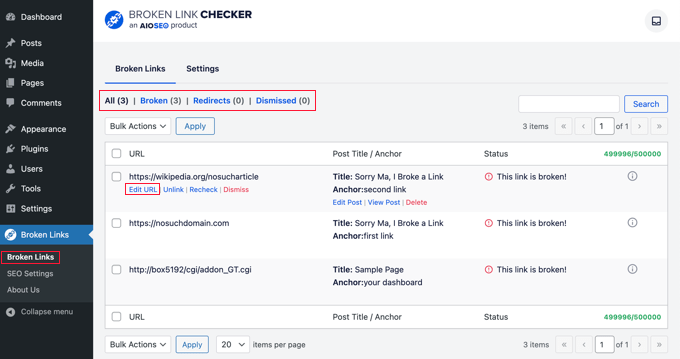
Para más detalles, consulte nuestro tutorial sobre cómo encontrar y enlazar enlaces rotos en WordPress.
Del mismo modo, es posible que desee establecer enlaces de redirección para que los usuarios que visitan su sitio LiveJournal serán llevados automáticamente a su nuevo sitio de WordPress. Puedes hacerlo con la ayuda de All in One SEO, el mejor plugin SEO del mercado.
Viene con una potente extensión de gestión de redireccionamientos que hace que sea muy fácil encontrar enlaces rotos en su sitio web y establecer redireccionamientos 301 para corregirlos.
Una vez activado, todo lo que tiene que hacer es visitar la página All in One SEO ” Redirecciones y hacer clic en el botón “Activar redirecciones”. A continuación, introduzca el enlace que desea redirigir en el campo “URL de origen” y el nuevo destino del enlace en el campo “URL de destino”.

Por último, haga clic en el botón “Añadir redirección” para realizar los cambios. Para más información, puedes consultar nuestra guía para principiantes sobre cómo crear redirecciones 301 en WordPress.
Una vez resuelto ese problema, es hora de subir por lotes las imágenes, ya que la herramienta de importación no lo hace automáticamente. Para ello, te recomendamos el plugin Auto Upload Images.
Tenga en cuenta que este proceso llevará algún tiempo, pero garantizará que sus imágenes se añadan a todas sus entradas inmediatamente. Para obtener instrucciones detalladas, consulte nuestro tutorial sobre cómo importar imágenes externas en WordPress.
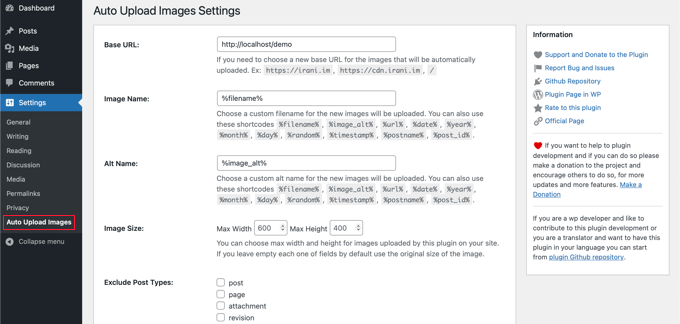
Por último, mientras se producen todos estos cambios en su sitio web, debería establecer una página de mantenimiento utilizando SeedProd. Esto asegurará a los usuarios que visitan durante el período de mantenimiento que su sitio estará en línea después de algunos cambios.
SeedProd viene con increíbles plantillas prediseñadas para las páginas de mantenimiento, por lo que establecer una página agradable mientras trabaja en su sitio en el backend le llevará poco tiempo.
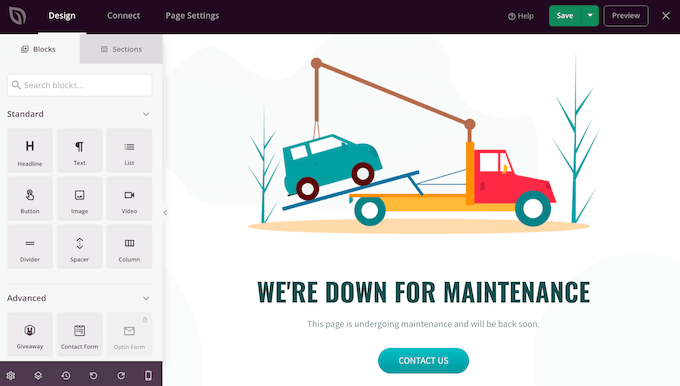
Para obtener instrucciones paso a paso, consulte nuestra guía sobre cómo poner su sitio WordPress en modo de mantenimiento.
Bonificación: Personalice su sitio WordPress
Ahora que su sitio ha sido completamente establecido, es el momento de personalizarlo para que coincida con su marca.
Para ello, puedes empezar por elegir un tema para WordPress. Hay miles de opciones gratuitas y de pago que puedes instalar en tu sitio web.
Para más detalles, consulte nuestra guía sobre la selección del tema perfecto para WordPress.
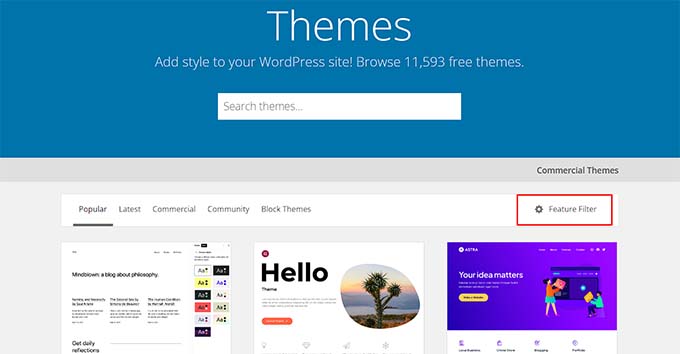
También puede optar por un maquetador de temas como SeedProd para personalizar su tema desde cero.
Es una gran elección porque ofrece plantillas prediseñadas, un maquetador visual e integración con servicios de marketing por correo electrónico.
Para más detalles, consulte nuestro tutorial sobre cómo crear un tema personalizado en WordPress.

Una vez hecho esto, puede utilizar diferentes plugins de WordPress para añadir todo tipo de funcionalidades a su sitio web.
Por ejemplo, puede utilizar WPForms para añadir un formulario de contacto, BuddyBoss para crear una comunidad, OptinMonster para crear mensajes / ventanas emergentes, y mucho más.
Para ver nuestros mejores plugins, puede consultar nuestra lista de plugins imprescindibles para WordPress.
A diferencia de LiveJournal, puedes incluso cambiar el color de fondo, el color de la selección de texto, el color del texto, el color de los enlaces o el color de la cabecera directamente desde el editor completo del sitio o el personalizador de temas.
Todo lo que tiene que hacer es visitar la pantalla Apariencia ” Editor desde la barra lateral de administración y hacer clic en el icono ‘Estilos’ en la esquina superior derecha de la pantalla para abrir el panel ‘Colores’.
Para obtener más información, consulte nuestra guía completa sobre cómo personalizar los colores en su sitio web de WordPress.

Esperamos que este artículo te haya ayudado a aprender a migrar de LiveJournal a WordPress. También puedes consultar nuestra guía definitiva de migración a WordPress para principiantes y nuestro anuncio / catálogo / ficha de herramientas útiles para gestionar y hacer crecer tu blog en WordPress.
If you liked this article, then please subscribe to our YouTube Channel for WordPress video tutorials. You can also find us on Twitter and Facebook.





Nadia
Doesn’t work. Plugin can’t login to Livejournal, so there is no way importing posts to WordPress.
WPBeginner Support
Thanks for letting us know, we’ll certainly take a look at alternative methods.
Admin